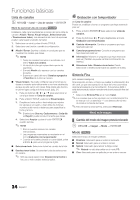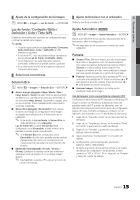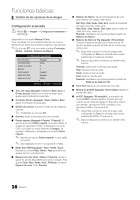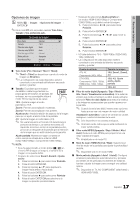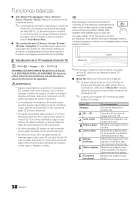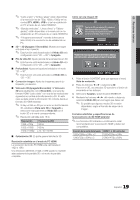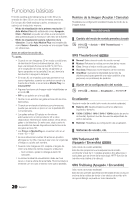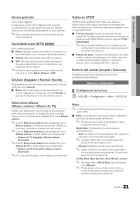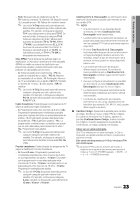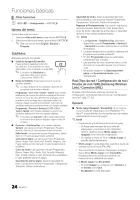Samsung LN55C750R2F User Manual (user Manual) (ver.1.0) (English, French, Span - Page 79
Vista auto 3D Apagado/Encendido
 |
View all Samsung LN55C750R2F manuals
Add to My Manuals
Save this manual to your list of manuals |
Page 79 highlights
03 Funciones básicas ✎✎ "Lado a lado" y "Arriba y abajo" están disponibles si la resolución es de 720p, 1080i y 1080p en los modos DTV, HDMI y USB o si se ha establecido en PC a través de un cable HDMI/DVI. ✎✎ "Bandas verticales", "Línea a línea" y "Tablero ajedrez" están disponibles si la resolución se ha establecido en PC a través de un cable HDMI/DVI. ✎✎ "Fotograma secuencial" muestra la frecuencia (sólo 60Hz) si la resolución se ha establecido en PC. ■■ 3D → 2D (Apagado / Encendido): Muestra la imagen sólo para el ojo izquierdo. ✎✎ Esta función está desactivada si el Modo 3D está configurado como "2D → 3D" o Apagado. ■■ Pto de vista 3D: Ajuste general de la perspectiva en 3D. ✎✎ Esta función está desactivada si el Modo 3D está configurado como "2D → 3D" o Apagado. ■■ Profundidad: Ajusta enfoque/profundidad en el modo "2D → 3D". ✎✎ Esta función sólo está activada si el Modo 3D es "2D → 3D". ■■ Corrección imagen: Ajusta las imágenes para el ojo izquierdo y el derecho. ■■ Vista auto 3D (Apagado/Encendido): Si Vista auto 3D está establecido como Encendido, una señal de formato HDMI "Lado a lado" con una de las resoluciones siguientes se cambia automáticamente a 3D. En este caso se debe enviar la información 3D correcta desde el formato 3D HDMI estándar. ✎✎ Si hay un fallo en 3D por un error en la información 3D, establezca Vista auto 3D en Apagado y seleccione manualmente un Modo 3D con el botón 3D o el menú correspondiente. ✎✎ Resolución admitida (sólo 16:9) Resolución 1280 x 720p 1920 x 1080i 1920 x 1080p Frecuencia (Hz) 60 Hz 60 Hz 24 / 30 / 60 Hz ■■ Optimización 3D: El ajuste general del efecto 3D. Resolución admitida en el modo de PC HDMI La resolución del modo PC HDMI está optimizada en 1920 x 1080. Una resolución diferente a 1920 x 1080 quizás no muestre adecuadamente la pantalla 3D o el modo de pantalla completa. Cómo ver una imagen 3D 3D Para ver en 3D, use anteojos 3D y presione el botón de encendido en los anteojos. Ver una imagen 3D durante mucho tiempo puede provocar fatiga visual y/o mareo. Aceptar Cancelar U Mover E Entrar e Salir 33DD MMeeddiiaanntteellaasstteeccllaassiizzqquuiieerrddaa//ddeerreecchhaaddeellmmaannddooaaddiissttaanncciiaa,, sseelleecccciioonneeeelliiccoonnooaaddeeccuuaaddooppaarraallaaiimmaaggeenneennllaappaaaannttaalllaa.. UUMMoovveerr E EEEnnttrraarr e eSSaalliirr 1. Pulse el botón CONTENT para que aparezca el menú Vista de contenido. 2. Pulse los botones ◄ o ► y seleccione 3D. Para ver en 3D, use anteojos 3D y presione el botón de encendido en los anteojos. 3. Seleccione Aceptar y pulse el botón ENTERE. 4. Mediante los botones ◄ o ► del mando a distancia, seleccione Modo 3D para la imagen que desee ver. ✎✎ Es posible que algunos modos 3D no estén disponibles, según el formato de origen de la imagen. Formatos admitidos y especificaciones de funcionamiento de 3D HDMI estándar ✎✎Los formatos 3D indicados a continuación están recomendados por la asociación HDMI y deben ser compatibles. Formato de la señal de la fuente HDMI 1.4 3D estándar 1920x1080p a 24Hz x 2 1920x2205p a 24Hz 1280x720p a 60Hz x 2 1280x1470p a 60Hz 19 Español